
- •И.М. Муратов Видеомонтаж в Adobe Premiere Pro Учебно-методическое пособие
- •Содержание
- •Глава I основы видеомонтажа 9
- •Глава II организация работы в adobe premiere pro 86
- •Глава III нелинейный монтаж 109
- •Глава IV установки экспорта 175
- •Структура учебника
- •Введение
- •Глава I основы видеомонтажа Занятие 1 Создание проекта и интерфейс программы
- •Занятие 2 Монтаж простого фильма и экспорт во внешний файл
- •Занятие 3 Одновременный монтаж нескольких фильмов
- •Занятие 4 Элементы, упрощающие работу
- •Занятие 5 Работа с окном Монитор
- •Занятие 6 Отключенные клипы
- •Занятие 7 Работа с буфером обмена
- •Занятие 8 Экземпляры клипов
- •Занятие 9 Специальные клипы
- •Занятие 10 Поддержка файлов и автосохранение
- •Занятие 11 Преобразование аналогового сигнала в цифровой
- •11.1. Альтернативой данной команде служит клавиатурное сокращение f5
- •Занятие 12 Установки проекта. Часть I
- •Занятие 13 Установки проекта. Часть II
- •Контрольное тестирование
- •Глава II организация работы в adobe premiere pro Занятие 14 Сохранение предварительных установок проекта
- •Занятие 15 Вставка сразу нескольких клипов из окна Project
- •Занятие 16 Инструментарий
- •Занятие 17 Редактирование
- •17.10. Окно Clip Speed/Duration
- •Контрольное тестирование
- •Глава III нелинейный монтаж Занятие 18 Применение переходов
- •18.8. Удаление перехода через контекстное меню
- •Занятие 19 Переходы по умолчанию
- •Занятие 20 Настройка Эффектов
- •Занятие 21 Настройка динамических Эффектов
- •Занятие 22 Основы монтажа звука
- •Занятие 23 Титры
- •Занятие 24 Панель Styles – Стили
- •Занятие 25 Заливки и эффекты
- •Контрольное тестирование
- •Глава IV установки экспорта Занятие 26 Экспорт фильма
- •Занятие 27 Суммирование знаний
- •Учебное издание
- •Муратов Игорь Маратович
- •Видеомонтаж в Adobe Premiere Pro
- •Учебно-методическое пособие
Занятие 19 Переходы по умолчанию
Применение часто используемых переходов участков фильма можно автоматизировать.
Переходы по умолчанию состоят в том, что наиболее часто используемый переход к некоторому участку фильм можно применять и без использования Палитры Effects. Вместо того, чтобы каждый раз перетаскивать один и тот же переход на всякий раз разные стыки клипов, можно применить более легкую технологию. Перейдем к палитре Effects (Эффекты) и выберем тот или иной спецэффект перехода в качестве перехода по умолчанию.
Для этого следует провести некоторые подготовительные действия, задав этот переход по умолчанию. Отыщем нужный спецэффект перехода в папках Video Transitions и Audio Transitions. В папке Video Transitions перейдем к переходам категории Iris. и выберем диафрагму в виде ромба Iris Diamond.
После этого, его можно сделать переходом по умолчанию. Для этого вызовем меню палитры Effects. Рис. 19.1. В меню палитры Effects выбираем пункт Set Default Transition (Выбрать в качестве перехода по умолчанию). В результате, переход Iris Diamont становится переходом по умолчанию, о чем говорит соответствующее обрамление пиктограммы этого перехода. Рис. 19.2.

Рис. 19.1. Выбор команды Set Default Transition из меню окна Effects
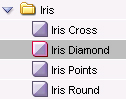
Рис. 19.2. Вокруг пиктограммы перехода Iris Diamond появилось обрамление
Для перехода по умолчанию можно определить его длительность, которая так же будет по умолчанию присваиваться при каждом назначении перехода тому или иному стыку. В меню палитры Effects (Эффекты) следует выбрать пункт Default Transition Duration (Длительность перехода по умолчанию). В появившемся диалоговом окне References (Настройки) можно задать соответствующие настройки по умолчанию.
Два поля для ввода Video Default Transition Duration и Audio Transition Default Duration задают длительность перехода по умолчанию, соответственно для видео спецэффектов перехода и для аудио спецэффектов перехода. По умолчанию предлагается в качестве длительности видео спецэффектов перехода использовать значение тридцать кадров. Для звуковых переходов предлагается по умолчанию использовать значение одной секунды. Рис. 19.3.
Видео и аудио переходы, по умолчанию, измеряются в разных единицах. Видео переходы в кадрах, а аудио переходы в секундах.

Рис. 19.3. Диалоговое окно Preferences
Чтобы применить переход по умолчанию, следует установить линию редактирования в точности на стык клипов. Для этого удобно использовать кнопки Go to previous edit point и Go to next edit point. Перейдем к предыдущему стыку. Нажмем кнопку Перейти к следующему стыку клипов. Рис. 19.4.
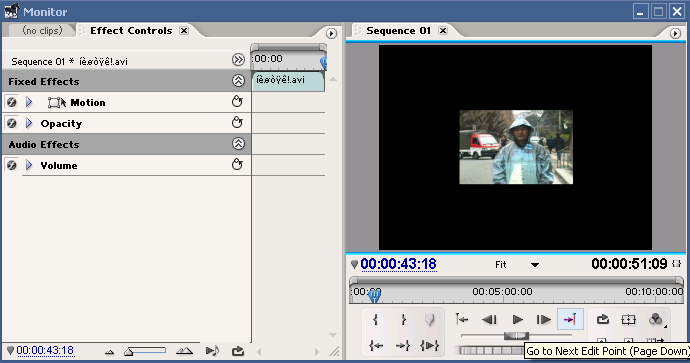
Рис. 19.4. Кнопка Go to next edit point находится в окне Монитор
Линия редактирования смещается на следующий стык клипов. И для того, чтобы применить переход по умолчанию к этому стыку, выберем в верхнем меню Sequence (Фильм) пункт Apply video transition (Применить видео переход). В результате переход по умолчанию диаграммы видео ромба применяется к данному стыку клипов. В точности так же можно применить и звуковой переход для этого стыка клипов. Рис. 19.5.
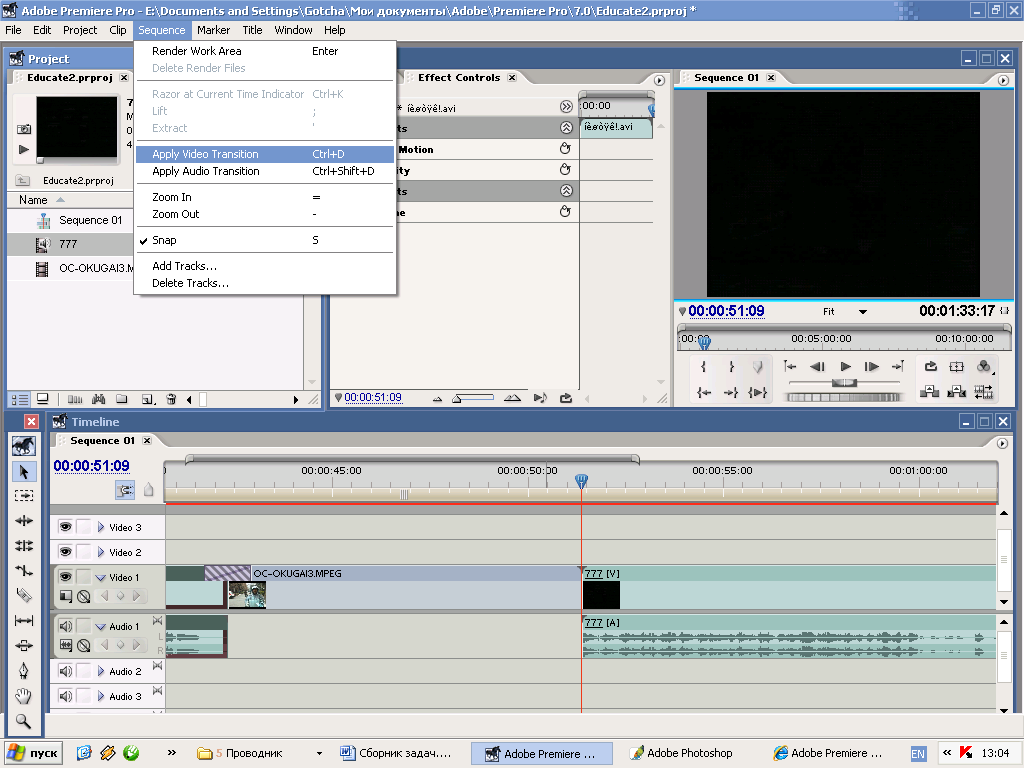
Рис. 19.5. Команда Apply video transition
Пример: Мы не устанавливали никакого перехода по умолчанию в качестве аудио перехода, но какой-то из переходов изначально был назначен таковым. Посмотрим, что произойдет, если в верхнем меню фильм выбрать другой пункт Apply Audio Transition (Применить аудио переход). Аудио переход по умолчанию вставляется на стык клипов 777 и OC-OKUGAI3. Как мы видим, это переход Constant Power.
В последствие любой из переходов по умолчанию можно отредактировать вручную. Для этого переход достаточно выделить и обратиться к палитре Effects Control (Управление эффектами). В палитре Effects Сontrol мы видим все параметры, в данном случае перехода Iris Diamond (Диафрагма в виде ромба).
Особенное удобство переходов по умолчанию связано с тем, что клипы, вставляемые в фильм можно автоматически снабдить этими переходами по умолчанию. Существует специальная кнопка в окне Project, которая позволяет автоматически вставлять клипы в фильм, это кнопка Automate to segments (Автоматическая вставка в фильм). В случае ее нажатия открывается одноименное диалоговое окно, в котором находятся два флажка проверки, находящиеся на панели Transitions (Переходы). Если выставлены оба флажка проверки Apply Default Video и Audio Transitions, применять соответственно видео и аудио переходы, то при вставке нескольких клипов из окна Project в фильм, к ним будут применены переходы по умолчанию.
Эффекты. Понятие Эффект объединяет самые разнообразные алгоритмы обработки видеоизображения в случае видеоэффектов или аудиозаписей в случае звуковых эффектов.
Видео и аудио спецэффекты, соответственно, назначаются при помощи элементов, находящихся в папках Video Effects и Audio Effects. Эти папки находятся в палитре Эффекты. Раскроем папку видеоэффектов и затем одну из вложенных папок, например, самую первую вложенную папку Adjust (Регулировка).
На данный момент ни одного клипа не выделено, и поэтому палитра Effect Controls (Управление эффектом) является пустой. Об этом говорит надпись «No clip selected» («Нет выделенных клипов»).
Если выделить тот или иной клип в окне Монтажа, в палитру Effects Control будет загружена соответствующая таблица, говорящая о назначении и настройке спецэффектов для данного клипа. В результате, в палитру Effect Controls загружается перечень спецэффектов. Как мы с вами уже однажды отмечали, несмотря на то, что данному клипу не назначен ни один эффект, все-таки палитра Effect Controls содержит некоторое количество спецэффектов. Это говорит о том, что некоторые из эффектов являются встроенными.
Встроенные Эффекты это такие Эффекты, которые по умолчанию назначаются абсолютно любому клипу. К этим Эффектам относятся, как можно выяснить Эффект Motion (Движение) Эффект Opacity (Прозрачность) а так же Эффект Volume (Громкость). Первые два спецэффекта относятся к видео части клипа, а последний из них Volume (Громкость) к аудио части клипа.
Говоря о классификации Эффектов, нельзя не сказать о том, что Эффекты делятся в зависимости от поведения с течением времени на статические и динамические. Статические Эффекты заключаются в том, что они одинаково действуют на абсолютно все кадры клипа.
В отличие от них Динамическими Эффектами являются такие Эффекты, которые могут изменять какие-либо настройки от кадра к кадру. Иными словами, для того или иного параметра Эффекта можно задать временную зависимость.
Итак, сделав эти предварительные замечания, которые касались, в основном, классификации Эффектов, перейдем к вопросу о назначении тех или иных Эффектов клипу. Запомним количество спецэффектов, которые назначены сейчас клипу 777 Рис. 19.6. Вдобавок к этим встроенным Эффектам, добавим еще один Эффект, который является стандартным, т.е. добавляемым клипом вручную.
Выберем самый первый из Эффектов, находящихся в вложенной папке Adjust (Регулировка). Эффект Brightness and Contrast (Яркость и Контраст) нужен для того, чтобы можно было изменять яркость и контраст изображения видео клипа. Для того, чтобы применить тот или иной Эффект к видео или аудио клипу, достаточно схватиться за пиктограмму этого Эффекта в палитре Effect (Эффекты) и перетащить этот Эффект на нужный клип.
К аудиоклипу этот Эффект применить невозможно. Это характерный спецэффект, который заключается в определенной обработке видео ряда клипа.
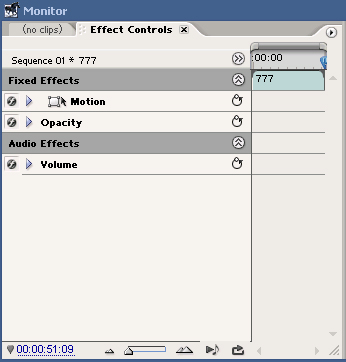
Рис. 19.6. Доступно 3 настройки эффектов
Палитра Effect Controls (Управление Эффектом) имеет сходный интерфейс с остальными окнами в Adobe Premiere Pro. В частности, при щелчке на треугольной кнопке можно раскрыть содержимое того или иного Эффекта. Эффект Яркость и Контраст, имеет два параметра. Именно, эти два параметра и нужны для того, чтобы задавать интенсивность данного Эффекта.
Данный Эффект, Яркость и Контраст, состоит в том, что можно изменить яркость и отдельно от нее контраст изображения для данного клипа. Обратим внимание на то, что и для одного и для другого параметра, задано значение ноль. По умолчанию присваивается такое значение параметра Эффекта, которое не меняет изображения клипа. Смотрите, что произойдет, если поменять значение параметра, к примеру, Brightness. Увеличим параметр яркости. Изображение кадра клипа стало чуть более светлым. Рис. 19.7.
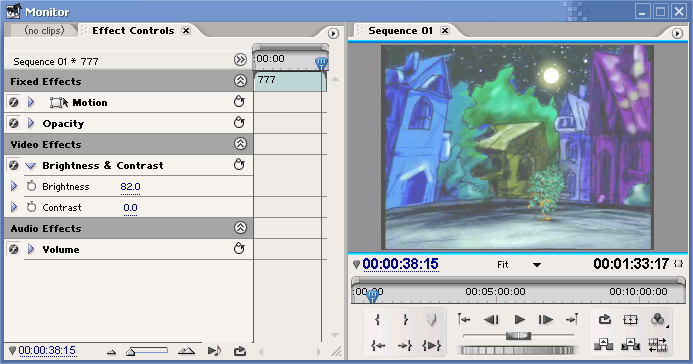
Рис. 19.7.После увеличения параметра Brightness изображение стало более белесым.
Если сместиться на другие кадры клипа в пределах фильма, то видно, что весь клип стал более светлым, поскольку увеличена его яркость. Данный эффект является статическим эффектом, так как он одинаково действует на все кадры клипа.
Все кадры клипа были пересчитаны таким образом, что их яркость увеличилась на определенную величину, которая выбрана в параметре Brightness. Обратим внимание также на красную полосу, которую мы видим под шкалой времени в окне Монтажа. Ее наличие говорит о том, что для определенного участка фильма, в данном случае участка фильма, содержащего клип 777, необходимо произвести компьютерные расчеты, чтобы правильно отображать весь этот фильм в окне Monitor.
Красная полоса говорит о следующем: чтобы предварительно просматривать фильм, для красных участков фильма необходимо будет произвести дополнительные расчеты. После этого будут созданы файлы предварительного просмотра, которые будут впоследствии использоваться для подкачки при просмотре фильма в мониторе. Чем мощнее компьютер, тем возможно, реже будет появляться красная полоса. Обычно компьютеру достаточно режима реального времени, чтобы просчитывать все кадры фильма.
Применим какой-либо другой Эффект к тому же самому клипу, но находящийся в другой вложенной папке. Закроем папку Adjust (Регулировка) и откроем следующую вложенную папку. Эта папка содержит Эффекты повышения резкости или, наоборот, понижения резкости или размытия. Используем Эффект Gaussian Blur (Размытие по Гауссу).
После перетаскивания данного эффекта в палитру Effect Controls, в разделе Video Effects (Видео Эффекты) содержится не только эффект Яркость и Контраст, но так же и Эффект Гауссового размытия. Рис. 19.8. Раскроем содержимое этого спецэффекта и поменяем его параметр.
Изменим самый главный параметр, который задает степень размытия. В результате применения этого спецэффекта, изображение клипа станет более размытым.

Рис. 19.8. Размытие изображения по Гауссу
Иногда очередность применения спецэффектов играет важную роль. Изображение фильма может быть очень различным, если применить сначала один Эффект, а не другой. Для того, чтобы поменять очередность Эффектов в палитре Effect Controls, достаточно просто схватиться за данный Эффект и перетащить его на новое место.
Влияние этого перетаскивания заключается в том, что теперь для компиляции кадра фильма Adobe Premiere Pro сначала применяет к клипу Эффект Гауссового Размытия, а уже затем к пересчитанному таким образом кадру, применят спецэффект Яркость и Контраст.
Аудио клипам назначается спецэффект Громкости. Таким образом, палитра Effect Controls (Управление Эффектом) отображает информацию обо всех Эффектах, назначенных к выделенному в фильме клипу, видео или аудио клипу. Название же клипа указывается в верхней части палитры Effect Controls. Для переключения между клипами в палитре Effect Controls (Управление Эффектом) достаточно выделить тот или иной клип в окне Монтажа.
Л![]() юбой
назначенный вручную Эффект можно
временно выключить, с помощью маленькой
кнопки с литерой F, которая находится
слева от названия каждого из Эффектов.
юбой
назначенный вручную Эффект можно
временно выключить, с помощью маленькой
кнопки с литерой F, которая находится
слева от названия каждого из Эффектов.
Эта кнопка переключатель Toggle the effect on or off или кнопка Enable Effect (Включить Эффект) определяет, находится ли Эффект в действующем или бездействующем состоянии. Если эта кнопка нажата, что и символизируется буквой F внутри кнопки, то это означает, что Эффект включен и применяется к клипу. В этом случае в окне Monitor мы видим изображение клипа с учетом этого Эффекта.
Временное выключение Эффекта подразумевает, что все параметры, которые были сохранены в его настройках, не теряются.
Е![]() ще
она пиктограмма, которая сопровождает
каждый спецэффект, является кнопкой
Reset
(Сброс)
. Ее нажатие позволяет восстановить
значение параметров Эффектов по
умолчанию.
ще
она пиктограмма, которая сопровождает
каждый спецэффект, является кнопкой
Reset
(Сброс)
. Ее нажатие позволяет восстановить
значение параметров Эффектов по
умолчанию.
Задание: Применить эффекты Spherize и Corner Pin, чтобы клип в окне монитор выглядел примерно как на Рис. 19.9.
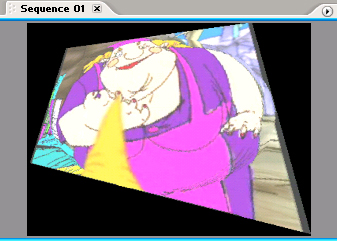
Рис. 19.9. С помощью эффекта Corner Pin можно задать некую перспективу для изображений клипов
